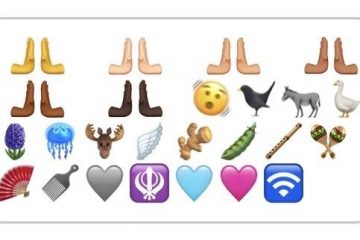Google Chrome và tất cả các trình duyệt web khác có một tính năng cho phép người dùng lưu các trang web yêu thích của họ dưới dạng dấu trang. Bạn có thể truy cập tất cả các dấu trang này từ thanh công cụ dấu trang trong trình duyệt web của mình. Hầu hết các trình duyệt web phổ biến đều có tính năng đồng bộ hóa các dấu trang với tài khoản của bạn để bạn có thể truy cập chúng trên bất kỳ thiết bị nào và khôi phục chúng bằng cách đăng nhập vào tài khoản của bạn. Ngoài ra, bạn cũng có thể xuất dấu trang của mình và lưu chúng trên đĩa cứng để có thể khôi phục chúng nếu dấu trang của bạn biến mất. Một số người dùng đã báo cáo rằng các dấu trang đã lưu của họ đã biến mất khỏi Google Chrome. Nếu dấu trang Chrome của bạn đã biến mất , bài viết này sẽ hướng dẫn bạn cách khôi phục chúng.
Dấu trang Chrome đã biến mất
Nếu dấu trang Google Chrome đã biến mất khỏi máy tính, bạn có thể sử dụng các giải pháp sau để khôi phục chúng.
Đăng nhập vào tài khoản Google của bạn Khôi phục dấu trang từ trình duyệt khác Tạo hồ sơ người dùng mới Đổi tên tệp Dấu trang Khôi phục hệ thống
Hãy xem tất cả các bản sửa lỗi này một cách chi tiết.
Làm cách nào để lấy lại dấu trang Chrome bị mất?
1] Đăng nhập vào tài khoản Google của bạn
Google Chrome có một tính năng cho phép bạn đồng bộ hóa tất cả dữ liệu của mình bao gồm dấu trang, lịch sử , Tiện ích mở rộng Chrome, v.v., vào tài khoản Google của bạn. Khi bạn tạo hồ sơ người dùng mới trong Chrome, Google yêu cầu bạn đăng nhập bằng tài khoản Google của mình để tất cả dữ liệu duyệt web của bạn sẽ được lưu vào đám mây.
Nếu bạn đã đồng bộ hóa hồ sơ người dùng Chrome của mình với Tài khoản Google, bạn có thể khôi phục tất cả dữ liệu duyệt web, dấu trang và tiện ích mở rộng của mình bằng cách đăng nhập vào tài khoản Google đó. Nếu bạn đã đăng nhập vào tài khoản Google của mình trong Chrome nhưng dấu trang không hiển thị trên thanh công cụ dấu trang, hãy đăng xuất khỏi hồ sơ người dùng hiện tại của bạn trong Chrome. Để làm như vậy, chỉ cần đăng xuất khỏi tài khoản Google của bạn. Bây giờ, hãy tạo một hồ sơ người dùng mới và đăng nhập vào hồ sơ đó bằng tài khoản Google đó. Xem nó có đưa dấu trang của bạn trở lại hay không.
Nếu cách này không hiệu quả, hãy sử dụng các giải pháp khác được giải thích bên dưới.
2] Khôi phục dấu trang của bạn từ một trình duyệt khác
Giải pháp này chỉ hoạt động nếu bạn sử dụng (các) trình duyệt web khác ngoài Google Chrome. Nếu bạn sử dụng các trình duyệt web khác, như Firefox, Edge, v.v. và bạn đã nhập dấu trang Chrome của mình vào các trình duyệt đó, bạn có thể sử dụng các trình duyệt đó để khôi phục dấu trang Chrome của mình.
3] Tạo người dùng mới hồ sơ
Google Chrome lưu dữ liệu hồ sơ người dùng trong thư mục Người dùng của bạn trên ổ C. Bạn sẽ tìm thấy tất cả hồ sơ người dùng tại vị trí sau trên ổ C của mình:
C: \ Users \ User Name \ AppData \ Local \ Google \ Chrome \ User Data
Thay thế Tên người dùng bằng tên người dùng của bạn rồi sao chép toàn bộ đường dẫn. Bây giờ, dán nó vào thanh địa chỉ của File Explorer và nhấn Enter . Ngoài ra, hãy mở hộp lệnh Run , nhập AppData và nhấp vào OK. Lệnh này sẽ trực tiếp mở thư mục AppData trên máy tính của bạn. Trong thư mục AppData, bạn sẽ thấy ba thư mục sau:
LocalLocalLowRoaming
Cấu hình Chrome của bạn được lưu trong thư mục Local. Mở nó và sau đó đi tới “ Google> Chrome> Dữ liệu người dùng .” Khi bạn cài đặt Google Chrome và đăng nhập bằng tài khoản Google của mình. Tài khoản này là hồ sơ người dùng mặc định của bạn trong Google Chrome. Tất cả các hồ sơ khác mà bạn tạo sau hồ sơ người dùng đầu tiên được lưu dưới dạng Hồ sơ 1, Hồ sơ 2, v.v.
Bây giờ, trước tiên, hãy tạo hồ sơ người dùng mới trong Google Chrome bằng cách thực hiện theo các bước được cung cấp bên dưới:
Mở Google Chrome. Nhấp vào biểu tượng Hồ sơ ở trên cùng bên phải và chọn Thêm . Một cửa sổ mới sẽ mở ra để thiết lập cấu hình Chrome mới của bạn. Nhấp vào Tiếp tục mà không cần tài khoản . Đặt tên cho hồ sơ người dùng mới của bạn, chọn chủ đề cho hồ sơ đó và nhấp vào Hoàn tất . Theo mặc định, Google Chrome tạo lối tắt trên màn hình cho tất cả hồ sơ người dùng. Nếu bạn không muốn tạo lối tắt trên màn hình, hãy bỏ chọn hộp kiểm “ Tạo lối tắt trên màn hình ”. Hoặc bạn có thể xóa lối tắt trên màn hình khỏi màn hình của mình sau.
Sau khi tạo hồ sơ người dùng Chrome mới, hãy đóng Google Chrome và đi tới đường dẫn được đề cập ở trên trong File Explorer. Bây giờ, nếu dấu trang của bạn biến mất khỏi cấu hình Chrome mặc định, hãy mở thư mục Mặc định . Nếu dấu trang của bạn bị biến mất khỏi hồ sơ người dùng Chrome khác, hãy mở thư mục đó. Nhưng các thư mục hồ sơ người dùng được lưu với tên Hồ sơ 1, Hồ sơ 2, v.v. Vậy, làm cách nào để xác định đúng thư mục hồ sơ người dùng?
Bạn có thể làm như vậy bằng cách mở tệp Dấu trang. Mở lần lượt tất cả các thư mục hồ sơ và tìm tệp Dấu trang. Bây giờ, nhấp chuột phải vào tệp Dấu trang và chọn Mở bằng . Một cửa sổ mới sẽ xuất hiện. Chọn Notepad và nhấp vào OK. Thao tác này sẽ mở tệp Dấu trang trong Notepad. Bây giờ, bạn có thể xem tất cả các dấu trang đã lưu của mình. Bằng cách này, bạn có thể xác định đúng tệp Dấu trang.
Khi bạn tìm thấy Dấu trang chính xác , sao chép tệp đó vào thư mục hồ sơ người dùng Chrome mới được tạo trên ổ C của bạn. Ban đầu, thư mục hồ sơ người dùng mới được tạo không có tệp Dấu trang. Tệp Dấu trang được tạo khi bạn thêm dấu trang đầu tiên của mình vào Chrome. Ngoài tệp Dấu trang, bạn cũng sẽ tìm thấy một tệp khác, Bookmarks.bak. Đừng sao chép tập tin đó. Bạn chỉ phải sao chép tệp Dấu trang (tham khảo ảnh chụp màn hình ở trên).
Sau khi sao chép tệp Dấu trang vào thư mục hồ sơ người dùng mới, tất cả Dấu trang của bạn sẽ được khôi phục. Bây giờ, hãy mở Chrome. Mở hồ sơ người dùng mới bằng cách làm theo các bước được viết bên dưới:
Nhấp vào biểu tượng hồ sơ người dùng ở trên cùng bên phải. Chọn hồ sơ người dùng mới.
Hồ sơ người dùng mới sẽ hiển thị tất cả các dấu trang của bạn. Nếu điều này khắc phục được sự cố của bạn, bạn có thể bắt đầu đồng bộ hóa dấu trang với tài khoản Google của mình. Sau đó, bạn có thể xóa cấu hình Chrome cũ của mình.
4] Đổi tên tệp Dấu trang
Nếu cách khắc phục ở trên không giải quyết được sự cố của bạn, hãy thử cách này. Đổi tên thư mục Dấu trang. Trong thư mục hồ sơ người dùng, bạn sẽ tìm thấy hai tệp Dấu trang sau:
BookmarksBookmarks.bak
Tệp Bookmarks.bak chứa bản sao lưu dấu trang Chrome gần đây nhất của bạn. Đầu tiên, hãy sao chép cả hai tệp này vào một vị trí khác trên ổ cứng của bạn để bạn có thể khôi phục chúng sau này nếu có bất kỳ sự cố nào xảy ra. Bây giờ, đổi tên tệp Dấu trang thành Bookmarks.old và Bookmarks.bak thành Bookmarks. Bạn không thể đổi tên các tệp này nếu Google Chrome đang chạy. Do đó, hãy đóng Chrome trước khi đổi tên các tệp này.
5] Thực hiện khôi phục hệ thống
Nếu tệp Dấu trang không có trong thư mục hồ sơ người dùng của bạn, bạn không thể làm gì. Không có cách nào khác để khôi phục dấu trang của bạn nếu tệp Dấu trang không có trong thư mục hồ sơ người dùng của bạn. Nhưng bạn có thể thử chạy công cụ Khôi phục Hệ thống để khôi phục hệ thống của mình. Mặc dù System Restore không phải là một công cụ sao lưu tệp. Nó chỉ giúp người dùng khôi phục hệ thống của họ trong trường hợp có sự cố xảy ra. Nhưng một số người dùng đã báo cáo rằng tệp Dấu trang đã được khôi phục trong thư mục hồ sơ người dùng sau khi thực hiện Khôi phục Hệ thống. Thực hiện Khôi phục Hệ thống và xem có hữu ích không.
Trong khi thực hiện Khôi phục Hệ thống, bạn phải chọn điểm khôi phục được tạo vào ngày mà sự cố bắt đầu xảy ra.
Một số các mẹo hữu ích để ngăn sự cố này xảy ra lần nữa trong tương lai
Dưới đây là một số mẹo hữu ích mà bạn nên làm để sự cố này sẽ không xảy ra nữa trong tương lai. Hoặc nếu sự cố xảy ra, bạn có thể khôi phục dấu trang của mình một cách dễ dàng.
Bật tab Phiên bản trước trên ổ C của bạn. Bằng cách sử dụng tính năng này, bạn có thể khôi phục các tệp đã xóa trên thư mục Người dùng trên ổ C. Xuất dấu trang Chrome của bạn. Nhập dấu trang Chrome của bạn vào các trình duyệt khác như Firefox, Edge, v.v.
Đọc : Cách đặt chiều rộng tối thiểu cho các Tab trong Google Chrome.
Làm cách nào để khôi phục dấu trang của tôi trong Chrome?
Bạn có thể khôi phục dấu trang trong Chrome một cách đơn giản bằng cách đăng nhập vào tài khoản Google của bạn mà dấu trang của bạn đã được đồng bộ hóa. Hoặc bạn có thể nhập dấu trang của mình từ một trình duyệt web khác. Trong bài viết này, chúng tôi đã giải thích một số bản sửa lỗi hiệu quả để khôi phục các dấu trang bị mất của bạn trong Chrome.
Các mục yêu thích của tôi đã đi đâu trong Chrome?
Chrome lưu tất cả các mục yêu thích, dấu trang và các mục khác của bạn dữ liệu người dùng trong thư mục hồ sơ người dùng trên ổ C của bạn. Nếu các mục yêu thích của bạn bị biến mất khỏi Chrome, bạn có thể khôi phục chúng bằng cách đăng nhập vào tài khoản Google của mình. Bài viết này đề cập đến một số phương pháp hiệu quả sẽ giúp bạn khôi phục các mục yêu thích của mình trong Chrome.
Tôi hy vọng điều này sẽ hữu ích.
Đọc tiếp theo : Lịch sử duyệt web trên Chrome đã biến mất và không hiển thị.